家族・友だち送金で安全に使う(生体認証/紛失時)
MoneyTapを家族・友だち間の送金で安心して使うためのセキュリティ設定と紛失対策を初心者向けに解説
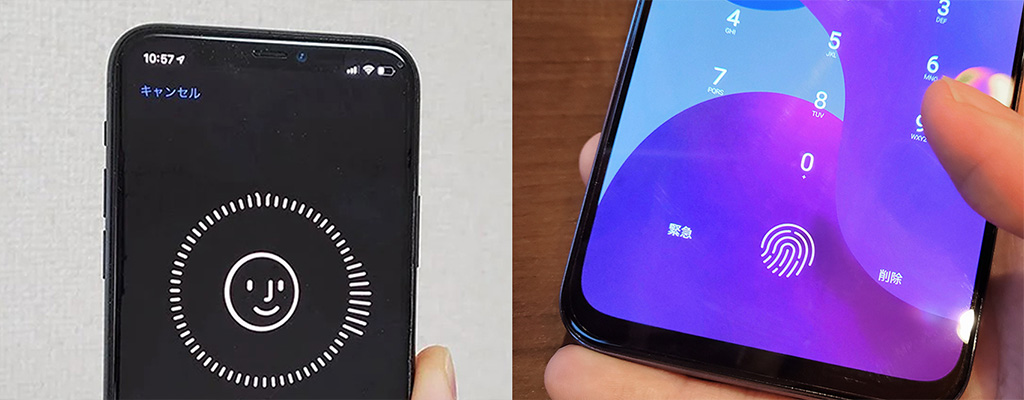
この記事の内容
なぜMoneyTapのセキュリティが重要なのか
MoneyTapは銀行口座と直接連携した送金アプリのため、適切なセキュリティ対策は必須です。家族や友だちとの気軽な送金だからこそ、基本的な安全対策を怠らないことが大切です。
セキュリティリスクの例
- 端末紛失・盗難: 第三者による不正送金のリスク
- パスコードの推測: 簡単な数字の組み合わせによる侵入
- 肩越し盗み見: 公共の場での操作時の情報漏洩
- 家族内トラブル: 意図しない送金や金額間違い
生体認証の設定と活用方法

生体認証は「あなただけ」の身体的特徴を使ったログイン方法で、パスワードより安全かつ便利です。MoneyTapでは指紋認証と顔認証の両方が利用可能です。
MoneyTapアプリで生体認証を有効にする
- MoneyTapアプリを開き「設定」メニューを選択
- 「セキュリティ設定」または「認証設定」をタップ
- 「生体認証を使用」をONに切り替え
- 指紋または顔の登録を完了
端末側の生体認証設定を確認
Android端末
設定 → セキュリティ → 指紋/顔認証で事前登録が必要
iPhone
設定 → Face ID/Touch IDで事前登録が必要
生体認証の種類と特徴
| 認証方式 | メリット | 注意点 |
|---|---|---|
| 指紋認証 | ・高精度で早い ・マスク着用時も使用可 |
・手が濡れていると認識困難 ・指に傷があると不安定 |
| 顔認証 | ・手を使わず認証可能 ・暗い場所でも動作 |
・マスクで認識困難な場合あり ・角度によって不安定 |
二段階認証で安全性をアップ

二段階認証(2FA)は「知っているもの(パスワード)」と「持っているもの(スマホ)」を組み合わせた認証方式で、セキュリティレベルを大幅に向上させます。
二段階認証のメリット
- パスワード流出だけでは突破されない
- 不正アクセスを99.9%防げる(Google調べ)
- ログイン試行があった際にリアルタイム通知
- MoneyTapの高額送金時に追加の安心感
MoneyTapでの二段階認証設定
- SMS認証の設定: 設定画面で電話番号を登録し、SMS受信確認
- 認証アプリの利用: Google AuthenticatorやAuthyアプリとの連携
- バックアップコード保存: 緊急時用のワンタイムコードを安全な場所に保管
- 定期的な動作確認: 月1回はログアウト→再ログインでテスト
おすすめ認証アプリ
- Google Authenticator: シンプルで軽量
- Authy: クラウド同期対応
- Microsoft Authenticator: プッシュ通知対応
端末紛失時の緊急対応手順

端末を紛失した際は「迅速な初期対応」が被害を最小限に抑える鍵です。事前の準備と緊急時の手順を把握しておきましょう。
紛失発覚後の緊急対応(優先順)
端末のロック・初期化
- ・iPhoneの場合: 「iPhoneを探す」でリモートロック/消去
- ・Androidの場合: 「端末を探す」でリモートロック/消去
MoneyTapアカウントの一時停止
- ・MoneyTapサポートに電話で連絡(24時間対応)
- ・アカウントの一時停止を依頼
- ・不正送金がないか履歴を確認
銀行への連絡
- ・連携している銀行のコールセンターに連絡
- ・口座の状況確認と必要に応じた一時停止
- ・不正取引がないか残高・履歴を確認
事前の紛失対策
端末設定での対策
- ✓ 画面ロックタイムを短く設定(30秒以内)
- ✓ 位置情報サービスを有効にしておく
- ✓ リモート消去機能を事前に確認
- ✓ 自動バックアップの設定
情報管理での対策
- ✓ 緊急連絡先リストを別途保管
- ✓ アプリのログイン情報を別端末でも確認
- ✓ バックアップコードの安全な保管
- ✓ 定期的な送金履歴のスクリーンショット
家族・友だち送金のベストプラクティス
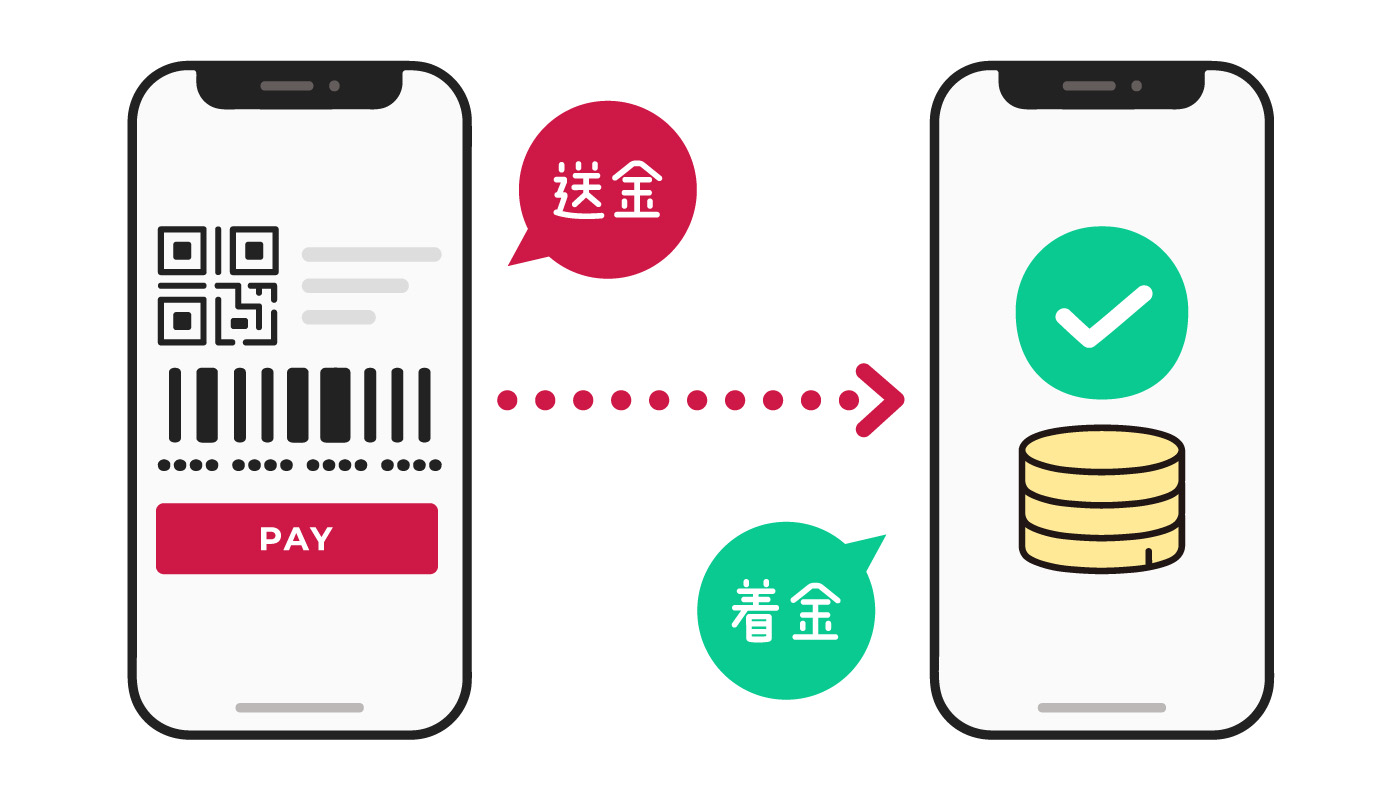
家族や友だちとの送金では「慣れによる油断」が一番のリスクです。親しい関係だからこそ、基本的なセキュリティルールを守ることが大切です。
推奨する安全な送金習慣
- 送金前の確認: 相手の名前・金額を声に出して再確認
- 限度額の設定: 1日・1回の送金上限を必要最小限に設定
- 履歴の定期確認: 週1回は送金履歴をチェック
- 家族間ルール: 一定額以上は事前相談を徹底
- レシート保存: 重要な送金は画面キャプチャで記録
避けるべき危険な行動
- 人前での操作: 混雑した場所でのパスコード入力
- ながら送金: 歩きながらや運転中の操作
- 確認不足: 金額・相手を確認せずに送信
- 端末の貸し借り: 家族でも端末の共用は控える
- パスコード共有: 生体認証を他人に登録させる
シチュエーション別セキュリティのコツ
家族への生活費送金
定期送金は曜日・時間を決めて習慣化。急な金額変更時は必ず口頭確認を。
友だちとの割り勘
レシート撮影→計算→送金前に金額を相手と口頭で確認する習慣を。
お小遣い・お年玉
子どもや高齢者向けには限度額を低めに設定し、初回は一緒に操作確認を。
MoneyTap安全チェックリストを無料配布中!
セキュリティ設定の確認項目や緊急時の対応手順をまとめたチェックリストをLINEで配布しています。
家族・友だち送金を安心して使うための必須アイテムです。
よくある質問とトラブル対応
Q. 生体認証が効かなくなった場合はどうすればいい?
A. 以下の順序で対処してください:
- パスコードでログインし、生体認証を一度無効→再度有効化
- 端末の生体認証設定で指紋・顔データを再登録
- アプリのアップデートがあるか確認
- それでも解決しない場合はMoneyTapサポートに連絡
Q. 家族が間違えて多額の送金をしてしまいました
A. 迅速な対応が重要です:
- ・受取人にすぐ連絡し、状況を説明
- ・MoneyTapアプリの取引履歴をスクリーンショットで保存
- ・MoneyTapサポートに電話で連絡(返金手続きの相談)
- ・今後は送金限度額の見直しを検討
Q. 二段階認証の設定でSMSが届きません
A. 以下を確認してください:
- ・電話番号の入力に間違いがないか再確認
- ・SMS受信拒否設定になっていないか確認
- ・迷惑メールフォルダにSMSが振り分けられていないか
- ・認証アプリ(Google Authenticator等)での設定を代替手段として検討
Q. 機種変更時のデータ移行で注意することは?
A. セキュリティ設定の再設定が必要です:
- ・新端末でのMoneyTapアプリ再インストールと初期設定
- ・生体認証(指紋・顔認証)の再登録
- ・二段階認証アプリの移行または再設定
- ・旧端末からのアプリ削除とログアウト確認
緊急時の連絡先
MoneyTapサポート
24時間365日対応(端末紛失・不正送金等)
各銀行サポート
連携銀行のコールセンター(口座関連のトラブル)
まとめ:安心のMoneyTap生活を始めよう
この記事で学んだセキュリティ対策
基本のセキュリティ設定
- ✓ 生体認証(指紋・顔認証)の設定
- ✓ 二段階認証(SMS・認証アプリ)の活用
- ✓ 送金限度額の適切な設定
- ✓ 定期的な履歴確認の習慣化
緊急時の対応準備
- ✓ 端末紛失時の対応手順の把握
- ✓ 緊急連絡先の事前整理
- ✓ バックアップコードの安全な保管
- ✓ 家族・友だち送金のルール設定
MoneyTapで安全・便利な送金体験を始めよう!
適切なセキュリティ設定で、家族や友だちとの送金をもっと安心・便利に。
今すぐセキュリティチェックリストで設定を見直してみませんか?



コメント